Parfois, vous souhaiterez peut-être conserver la disposition de votre menu Démarrer ou conserver la même disposition sur vos appareils Windows 11/10. Dans ce cas, il peut être judicieux de sauvegarder la disposition de votre menu Démarrer afin de pouvoir la restaurer à nouveau. Cet article vous montrera comment sauvegarder et restaurer la disposition du menu Démarrer, et même comment réinitialiser le menu Démarrer par défaut dans Windows 11/10.
Pour commencer, vous devez d’abord procéder comme suit – Activez le compte administrateur super intégré dans Windows 10. Ainsi, si vous utilisez un compte différent, nous vous suggérons de vous déconnecter de ce compte et de vous connecter avec le compte administrateur que vous venez de créer. activé il y a quelques instants.
Ensuite, vous devez faire en sorte que l’explorateur de fichiers affiche les fichiers et dossiers cachés et système.

Après avoir fait les choses de base initiales, accédez à l’adresse suivante :
C:\Users\\AppData\Local\TileDataLayer
N’oubliez pas de remplacer la partie
Cliquez sur ouvrir le dossier TileDataLayer et vous verrez un dossier avec le nom – Base de données. Ce dossier stocke toutes les informations requises sur les vignettes affichées et la disposition du menu Démarrer pour le compte d’utilisateur sélectionné.
Pour créer une sauvegarde de la disposition du menu Démarrer dans Windows 10, faites une copie de ce dossier de base de données et enregistrez-le ailleurs dans un endroit sûr, puis déconnectez-vous du compte administrateur. N’oubliez pas de désactiver le compte administrateur intégré.
POINTE: Vous pouvez également sauvegarder la disposition du menu Démarrer à l’aide de ce logiciel gratuit.
Maintenant, si jamais vous avez besoin de restaurer la disposition de votre menu Démarrer, activez le compte administrateur intégré, faites en sorte que l’explorateur de fichiers affiche les fichiers et dossiers cachés. puis supprimez le dossier suivant :
C:\Users\\AppData\Local\TileDataLayer\Database
Maintenant, copiez-collez le dossier que vous aviez précédemment, dans ce TileDataLayout emplacement du dossier et redémarrez votre ordinateur.
Si vous souhaitez réinitialiser les paramètres du menu Démarrer par défaut, renommez simplement le dossier de la base de données en disant – Base de données-Bak. Au redémarrage, vous verrez la disposition par défaut du menu Démarrer.
Avant de quitter, n’oubliez pas de désactiver le compte administrateur intégré et de rétablir le paramètre Afficher les fichiers et dossiers cachés.
C’est ainsi que vous pouvez sauvegarder, restaurer et même réinitialiser la disposition du menu Démarrer dans Windows 11/10. Veuillez noter que la méthode s’applique aux versions de Windows 10 exécutant la version 10240 ou supérieure.
Cet article vous montrera comment importer, exporter la disposition du menu Démarrer au format de fichier XML à l’aide de PowerShell.



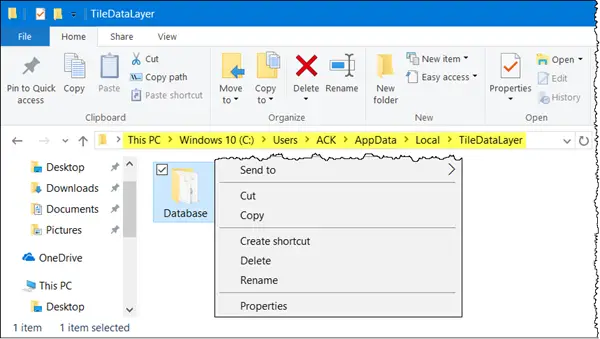
![[2023] 6 façons de copier / coller du texte brut sans formatage](https://media.techtribune.net/uploads/2021/03/5-Ways-to-Copy-Paste-Plain-Text-Without-Formatting-on-Your-Computer-shutterstock-website-238x178.jpg)






